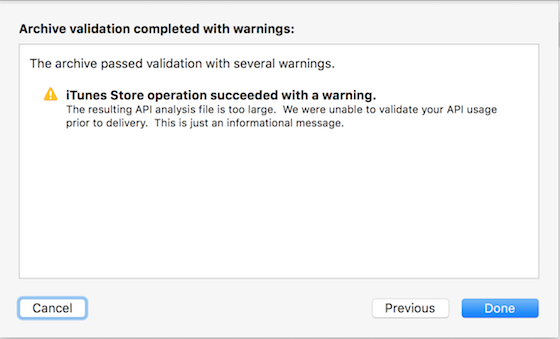iPhone のヘッドホンが 3年ほど使用して,へたってきたので,ヘッドホンを新調してみました.
Bluetooth スピーカーの利便性は知っていたのと,次期 iPhone ではイヤホンジャックがなくなるかもしれないとのニュースが出ていたので,Bluetooth ヘッドホンで,価格が比較的安く,試しやすい,以下の製品を購入しました.
SHADOW WIRELESS
【国内正規品】Sol Republic SHADOW カナル型ワイヤレスイヤホン《Bluetooth対応/iOS対応リモコン》/ブラック SOL SHADOW BLK

NASAが研究したとかアピールしてますが,重視したのは,「価格」「使い安さ」「Bluetooth 4.0対応」といった点です.
Bluetooth ヘッドホンの購入は初めてだったので,買って失敗しても,まぁこの程度の価格だからいいか...とあきらめがつく価格であること.あと,iPhone6S とのペアリングが簡単であること.とかを気にしたわけです.
音質に関しては,過剰な音質は求めていません.
利用シーンとしては,屋外・電車内など音質を追求するには適さない場所が大半ですし,音質を追求することにかかる費用と利便性を考えた場合,利便性を優先することにしています.
2016/02 現在,価格は,安いところで ¥8,000 程度です.
同じモデルで色(黒,白,黒/赤)によって価格が違いますが,性能は変わらないようだったので一番安い黒を選択しました.
仕様に関しては,以下の通り.
Bluetooth標準規格 Ver.4.0 再生時間:8時間 ワイヤレス範囲:約10メートル 保証期間:1年 対応コーデック:APT-X 重量:約30g
この製品で気になる点は,首回り部品のサイズが許容できるか?どうかです.
私の場合,ヘッドホンの脱落防止に役に立つのでは?と考えることにしました.
他製品と比べてバッテリー容量についても優位だと思います.
ですが,実際に着用した際にシャツなどを着ていると,ちょっと気になることがあります.
Bluetooth ヘッドホンは,製品構成上レシーバをどこに配置するか?といった点はトレードオフであるので,購入前に考えておく点だと思います.
【良かった点】
まぁフツーに使えます.
【悪かった点】
パッケージが最低.演出しようとして失敗している.ただ,製品が取り出しにくいだけ.
説明書が厚すぎ.ユーザにとっては大切なことは紙一枚程度.
たまに音飛びする.
iPhone が胸ポケットにある場合と尻ポケットの場合で,若干音飛びの頻度が違うような?気がする.
やっぱり,iPhone と ヘッドホンの間に障害物がない方がいい?実際のところどうなのだろう?
コンプライ社のイヤーチップ
購入に際しては,数年ぶりに実店舗に出かけたのですが,イヤーチップという商品があったので,併せて買ってみました.
COMPLY (コンプライ) イヤホンチップ Ts-200 ブラック Sサイズ 5ペア (並行輸入品)
コンプライ社の資料によると「200番のイヤーチップが適合」とのこと.
http://www.comply.jp/download/compatibility.pdf
コンプライ社のイヤーチップの商品構成は,わかりにくいなぁーと感じたので,簡単にまとめました.
入門者は,T / Ts シリーズで OK みたいですね.(★)
Sシリーズ 多彩なカラーバリエーション Tシリーズ オリジナル(★) Tsシリーズ 高音域PLUS(★) Pシリーズ 遮音MAX Txシリーズ 耳垢ガード Tsxシリーズ 高音域PLUS
TS200 Sサイズ, Mサイズ
http://www.comply.jp/products/Ts-200/
【良かった点】
お手軽に,フィット感,遮音性,重低音が手に入る.
【悪かった点】
商品構成が把握しづらい.
価格がちょっとする.
商品の種類が多いというのは,ヘビーユーザの様々なニーズに応えているとも言えますが,ライトユーザには嫌がらせですね.
S, T, Ts, P, Tx, Tsx とかいわれても困る.製品構成を把握しないと買えない性格なので,そういう人には地獄.
実際の店舗で,商品の陳列を見たとき,特に説明に関するポップもなく,倒れそうになった.
ですからライトユーザには,これといったおすすめをしても良いのでは?と思います.
もともと,ライトユーザは重視していないヘビーユーザ向けの商品?なのでしょうか?
他社製のスカスカ イヤーチップに比べると,とても品質はいいと思います.
私は多分,また買います.